Autorius:
Christy White
Kūrybos Data:
8 Gegužė 2021
Atnaujinimo Data:
25 Birželio Birželio Mėn 2024

Turinys
„Instagram“ yra vienas populiariausių socialinių tinklų pasaulyje, kiekvienas jūsų paskelbtas įrašas yra jūsų daroma nuotrauka. Galite naudoti savo telefono kamerą fotografuoti ir iškart įkelti, arba galite įkelti anksčiau padarytą vaizdą, kurį norite tiesiog pasidalinti su savo „Instagram“ stebėtojais. Įdėdami vaizdą į „Instagram“, turite daugybę galimybių redaguoti ir filtruoti. Tokiu būdu, prieš paskelbdami nuotrauką, galite pritaikyti nuotrauką pagal savo skonį.
Žengti
1 metodas iš 2: paskelbkite nuotraukas
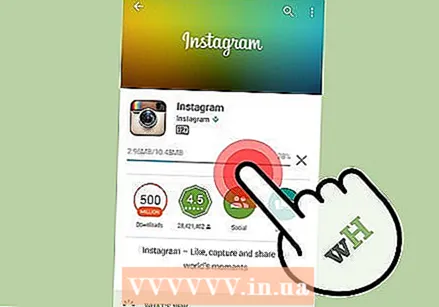 Atsisiųskite ir įdiekite „Instagram“ programą. Tik naudodamiesi programa galite paskelbti nuotraukas „Instagram“; tam negalite naudotis „Instagram“ svetaine.
Atsisiųskite ir įdiekite „Instagram“ programą. Tik naudodamiesi programa galite paskelbti nuotraukas „Instagram“; tam negalite naudotis „Instagram“ svetaine.  Sukurkite paskyrą arba prisijunkite naudodami „Facebook“ paskyrą. Jei telefone jau turite „Facebook“ programą, galite lengvai prisijungti prie „Instagram“ naudodami „Facebook“ paskyrą.
Sukurkite paskyrą arba prisijunkite naudodami „Facebook“ paskyrą. Jei telefone jau turite „Facebook“ programą, galite lengvai prisijungti prie „Instagram“ naudodami „Facebook“ paskyrą. - Jei neturite „Facebook“ arba nenorite naudotis „Facebook“ paskyra, turite susikurti paskyrą su el. Pašto adresu.
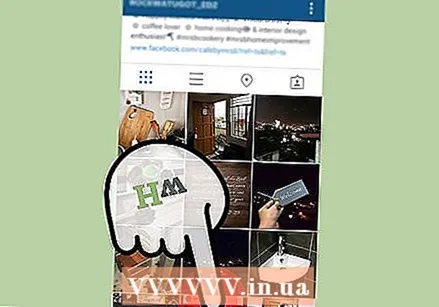 „Instagram“ programos apačioje palieskite kameros mygtuką. Tai galite rasti lango apačioje, piktogramų eilutės viduryje. Taip bus paleista „Instagram“ kamera.
„Instagram“ programos apačioje palieskite kameros mygtuką. Tai galite rasti lango apačioje, piktogramų eilutės viduryje. Taip bus paleista „Instagram“ kamera. 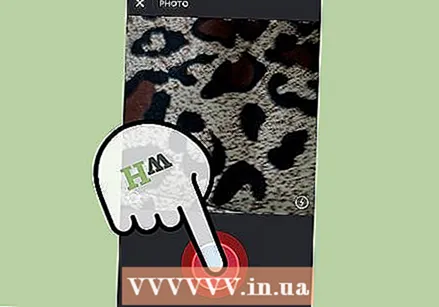 Fotografuokite arba pasirinkite nuotrauką iš savo telefono galerijos. „Instagram“ įrašas visada susideda iš nuotraukos. Norėdami fotografuoti, palieskite didįjį mėlyną mygtuką arba palieskite galerijos mygtuką, kad pasirinktumėte esamą nuotrauką. Taip pat galite paspausti vaizdo įrašo mygtuką, kad sukurtumėte 15 sekundžių filmą.
Fotografuokite arba pasirinkite nuotrauką iš savo telefono galerijos. „Instagram“ įrašas visada susideda iš nuotraukos. Norėdami fotografuoti, palieskite didįjį mėlyną mygtuką arba palieskite galerijos mygtuką, kad pasirinktumėte esamą nuotrauką. Taip pat galite paspausti vaizdo įrašo mygtuką, kad sukurtumėte 15 sekundžių filmą. - Bakstelėkite mygtuką virš kameros mygtuko, kad perjungtumėte priekinę ir galinę kameras.
 Redaguokite savo atvaizdą. Nufotografavę arba pasirinkę vaizdą, prieš paskelbdami nuotrauką, galite juos redaguoti. Baigę redaguoti palieskite „→“. Galite atlikti keletą operacijų tipų:
Redaguokite savo atvaizdą. Nufotografavę arba pasirinkę vaizdą, prieš paskelbdami nuotrauką, galite juos redaguoti. Baigę redaguoti palieskite „→“. Galite atlikti keletą operacijų tipų: - Iš sąrašo pasirinkite filtrą. Svarbi „Instagram“ savybė yra filtrų naudojimas. Perbraukite kairėn ir dešinėn, kad peržiūrėtumėte skirtingus filtrus. Kai kurie filtrai nėra prieinami tam tikruose telefonuose.
- Norėdami reguliuoti ekspoziciją, palieskite „saulės“ mygtuką. Tai gali sušvelninti arba paryškinti vaizdą, kuris puikiai tinka peizažams. Ši funkcija nepasiekiama senesnėse „Instagram“ versijose.
- Norėdami pamatyti kitas parinktis, palieskite mygtuką „veržliaraktis“. Čia galite reguliuoti ryškumą ar kontrastą, galite ištiesinti įstrižą nuotrauką arba pridėti rėmelį.
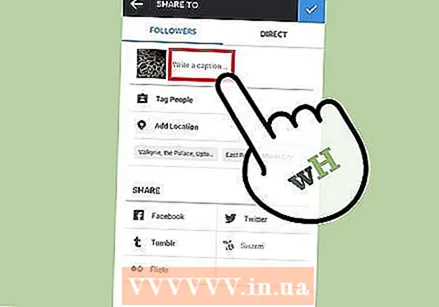 Pridėti antraštę. Antraštės nėra būtinos, tačiau geras užrašas sukurs daugiau dėmesio jūsų nuotraukai. Geras užrašas yra trumpas ir tikslus. Jis turi įterpti vaizdą į tam tikrą kontekstą arba jį kaip nors papildyti.
Pridėti antraštę. Antraštės nėra būtinos, tačiau geras užrašas sukurs daugiau dėmesio jūsų nuotraukai. Geras užrašas yra trumpas ir tikslus. Jis turi įterpti vaizdą į tam tikrą kontekstą arba jį kaip nors papildyti.  Pridėti žymas su grotelėmis. Grotažymė yra dar viena svarbi „Instagram“ funkcija. Šios žymos suskirsto jūsų nuotrauką į kategorijas, kad kitiems būtų lengviau rasti jūsų nuotrauką, kai jie ieško konkretaus objekto. Žymos su grotelėmis yra pavieniai žodžiai arba sakiniai, sudėti į vieną žodį.
Pridėti žymas su grotelėmis. Grotažymė yra dar viena svarbi „Instagram“ funkcija. Šios žymos suskirsto jūsų nuotrauką į kategorijas, kad kitiems būtų lengviau rasti jūsų nuotrauką, kai jie ieško konkretaus objekto. Žymos su grotelėmis yra pavieniai žodžiai arba sakiniai, sudėti į vieną žodį. - Žymos su grotelėmis pridedamos prie vaizdo antraštės ir pažymėtos #. Pavyzdžiui, jei paskelbiate nuotrauką, susijusią su „wikiHow“, galite naudoti žymą su grotelėmis #wikihow pridėti prie savo antraštės.
 Pasirinkite kitus socialinius tinklus, kuriuose norite paskelbti pranešimą. „Instagram“ programoje galite bendrinti „Facebook“, „Twitter“, „Tumblr“ ir dar daugiau. Užpildę antraštę, galite pasirinkti kitus tinklus, kuriuose norite bendrinti nuotrauką. Jei dar nesate prisijungę prie atitinkamo tinklo, turite prisijungti dabar.
Pasirinkite kitus socialinius tinklus, kuriuose norite paskelbti pranešimą. „Instagram“ programoje galite bendrinti „Facebook“, „Twitter“, „Tumblr“ ir dar daugiau. Užpildę antraštę, galite pasirinkti kitus tinklus, kuriuose norite bendrinti nuotrauką. Jei dar nesate prisijungę prie atitinkamo tinklo, turite prisijungti dabar.  Pažymėkite žmones paveikslėlyje. Jei norite, „Instagram“ galite pažymėti pažįstamus žmones savo vartotojo vardais. Palieskite asmenį, kuriam norite priskirti žymą, tada ieškokite jo vartotojo vardo. Jiems gali tekti duoti leidimą, kol bus galima pamatyti žymą.
Pažymėkite žmones paveikslėlyje. Jei norite, „Instagram“ galite pažymėti pažįstamus žmones savo vartotojo vardais. Palieskite asmenį, kuriam norite priskirti žymą, tada ieškokite jo vartotojo vardo. Jiems gali tekti duoti leidimą, kol bus galima pamatyti žymą. 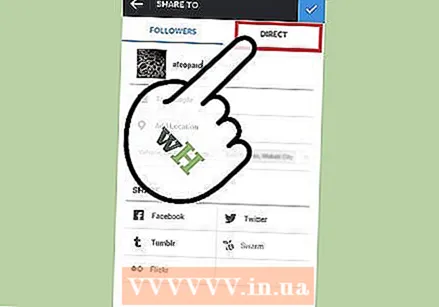 Siųsti tiesioginį pranešimą. Paprastai viskas, ką skelbiate, yra vieša ir tai gali matyti visi jūsų sekėjai. Bet taip pat galite pasirinkti siųsti kam nors asmeninį pranešimą, bakstelėdami skirtuką „Tiesioginis“ ekrano „Bendrinti“ viršuje. Tada galite įvesti žmonių, su kuriais norite bendrinti savo įrašą, naudotojo vardus.
Siųsti tiesioginį pranešimą. Paprastai viskas, ką skelbiate, yra vieša ir tai gali matyti visi jūsų sekėjai. Bet taip pat galite pasirinkti siųsti kam nors asmeninį pranešimą, bakstelėdami skirtuką „Tiesioginis“ ekrano „Bendrinti“ viršuje. Tada galite įvesti žmonių, su kuriais norite bendrinti savo įrašą, naudotojo vardus.  Kai būsite patenkinti savo pranešimu, palieskite mygtuką „✓“. Visi stebėtojai dabar gali matyti jūsų įrašą.
Kai būsite patenkinti savo pranešimu, palieskite mygtuką „✓“. Visi stebėtojai dabar gali matyti jūsų įrašą. - Jei norite, po paskelbimo vis tiek galite pakoreguoti antraštę.
2 metodas iš 2: įkelkite senas nuotraukas
 Nukopijuokite nuotraukas, kurias norite įkelti į savo mobilųjį įrenginį. Kadangi „Instagram“ yra skirtas naudoti mobiliajame įrenginyje, prieš pradėdami turėtumėte į savo mobilųjį įrenginį įdėti bet kokią norimą įkelti nuotrauką. Tada bet kokį įrenginio atmintyje saugomą vaizdą galite įkelti į „Instagram“.
Nukopijuokite nuotraukas, kurias norite įkelti į savo mobilųjį įrenginį. Kadangi „Instagram“ yra skirtas naudoti mobiliajame įrenginyje, prieš pradėdami turėtumėte į savo mobilųjį įrenginį įdėti bet kokią norimą įkelti nuotrauką. Tada bet kokį įrenginio atmintyje saugomą vaizdą galite įkelti į „Instagram“. - Vienu metu galite įkelti tik vieną vaizdą.
 Atsisiųskite ir įdiekite „Instagram“ programą išmaniajame telefone ar planšetiniame kompiuteryje. Programėlę galite nemokamai atsisiųsti iš „iTunes App Store“, „Google Play Store“ arba „Windows Phone Store“.
Atsisiųskite ir įdiekite „Instagram“ programą išmaniajame telefone ar planšetiniame kompiuteryje. Programėlę galite nemokamai atsisiųsti iš „iTunes App Store“, „Google Play Store“ arba „Windows Phone Store“.  Savo mobiliajame įrenginyje atidarykite „Instagram“ programą. Įsitikinkite, kad esate prisijungę prie paskyros, į kurią norite įkelti nuotraukas.
Savo mobiliajame įrenginyje atidarykite „Instagram“ programą. Įsitikinkite, kad esate prisijungę prie paskyros, į kurią norite įkelti nuotraukas. - Galite nemokamai susikurti „Instagram“ paskyrą arba prisijungti naudodami „Facebook“ paskyrą.
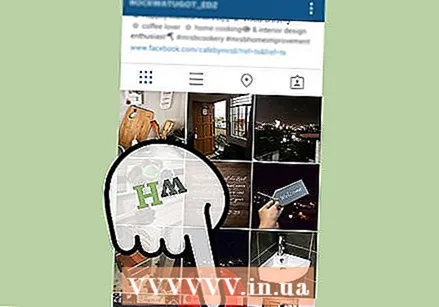 Palieskite „Camera“ skirtuką. Tai galite rasti lango apačioje, piktogramų eilutės viduryje. Taip bus paleista „Instagram“ kamera.
Palieskite „Camera“ skirtuką. Tai galite rasti lango apačioje, piktogramų eilutės viduryje. Taip bus paleista „Instagram“ kamera.  Ekrano apačioje palieskite skirtuką „Galerija“.
Ekrano apačioje palieskite skirtuką „Galerija“. Pasirinkite norimą įkelti vaizdą. Lango apačioje pamatysite pasirinktus naujausius vaizdus. Radę nuotrauką, kurią norite pridėti prie „Instagram“, palieskite ją, kad ją pasirinktumėte. Dabar vaizdas pasirodys pagrindiniame lange.
Pasirinkite norimą įkelti vaizdą. Lango apačioje pamatysite pasirinktus naujausius vaizdus. Radę nuotrauką, kurią norite pridėti prie „Instagram“, palieskite ją, kad ją pasirinktumėte. Dabar vaizdas pasirodys pagrindiniame lange. - Bakstelėkite meniu „Galerija“ ekrano viršuje, kad pasirinktumėte kitą įrenginio vietą vaizdams ieškoti.
 Sureguliuokite vaizdą. Pirmą kartą pasirinkus nuotrauką, jums bus suteikta galimybė ją apkarpyti taip, kaip norite. Jei nenorite to daryti, nieko nepasirinkite ir ekrano viršuje palieskite Kitas.
Sureguliuokite vaizdą. Pirmą kartą pasirinkus nuotrauką, jums bus suteikta galimybė ją apkarpyti taip, kaip norite. Jei nenorite to daryti, nieko nepasirinkite ir ekrano viršuje palieskite Kitas. - Vaizdai įkeliami kaip kvadratas, todėl įsitikinkite, kad tai, ką norite parodyti, yra viduryje.
- Ar baigėte redagavimą? Tada galima pridėti paveikslėlio efektų. Norėdami tęsti, palieskite „Kitas“.
 Pridėkite informacijos apie nuotrauką. Pritaikę efektus, prieš dalindamiesi nuotrauka, galite pridėti informacijos apie nuotrauką. Galite pridėti antraštę, pažymėti kitus „Instagram“ vartotojus ir bendrinti vaizdą (-us) naudodamiesi kitomis paslaugomis, tokiomis kaip „Facebook“, „Twitter“ ir „Tumblr“.
Pridėkite informacijos apie nuotrauką. Pritaikę efektus, prieš dalindamiesi nuotrauka, galite pridėti informacijos apie nuotrauką. Galite pridėti antraštę, pažymėti kitus „Instagram“ vartotojus ir bendrinti vaizdą (-us) naudodamiesi kitomis paslaugomis, tokiomis kaip „Facebook“, „Twitter“ ir „Tumblr“.  Dalinkitės vaizdu. Baigę bakstelėkite bendrinimo mygtuką. Galite iškart pasidalinti nuotrauka su kitais vartotojais, pasirinkdami Tiesioginė. Visais kitais atvejais jie bus bendrinami su jūsų sekėjais.
Dalinkitės vaizdu. Baigę bakstelėkite bendrinimo mygtuką. Galite iškart pasidalinti nuotrauka su kitais vartotojais, pasirinkdami Tiesioginė. Visais kitais atvejais jie bus bendrinami su jūsų sekėjais.  Pakartokite kitus vaizdus. Jei reikia, pakartokite aukščiau nurodytus veiksmus su kitomis nuotraukomis, kurias norite įkelti.
Pakartokite kitus vaizdus. Jei reikia, pakartokite aukščiau nurodytus veiksmus su kitomis nuotraukomis, kurias norite įkelti.



